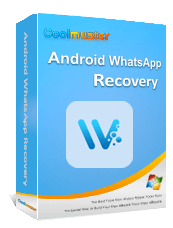“大家好,我最近遇到了一个问题,我的 WhatsApp 上的一些重要视频被删除了。这些视频对我来说非常重要,我希望以某种方式恢复它们。
有人遇到过类似的情况,并成功恢复了已删除的 WhatsApp 视频吗?如果有,能否分享一下你使用的方法或工具?如有任何建议或建议,我将不胜感激。
- 来自 Reddit
意外丢失重要的 WhatsApp 视频可能会令人沮丧,尤其是当它们对于个人或工作用途至关重要时。幸运的是,您可以使用各种方法从Android和 iPhone 设备恢复已删除的 WhatsApp 视频,包括有备份或无备份的方法。
无论您的视频是因意外删除、软件崩溃还是其他原因丢失,我们都整理了七种实用方法,助您找回。本指南将逐步向您展示如何恢复已删除的 WhatsApp 视频,确保您不会错过任何珍贵的回忆或重要文件。
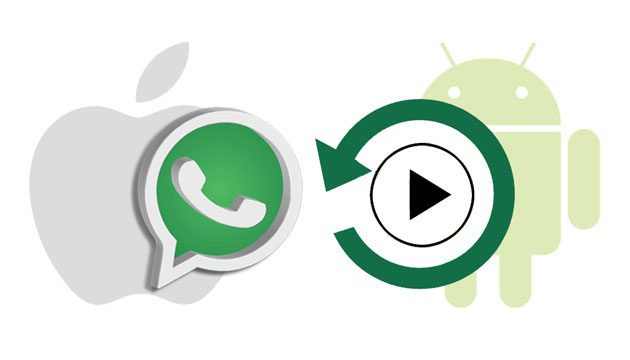
如果您是Android用户,请查看以下方法以快速恢复已删除的 WhatsApp 视频。
WhatsApp 包含自动备份功能,可将您的 WhatsApp 数据副本保存在您的Android内存中,让您可以随时提取 WhatsApp 视频、照片和聊天。
要从本地备份中检索已删除的 WhatsApp 视频:
步骤 1. 在您的Android设备上打开文件管理器应用程序 > 点击“内部存储器”>“WhatsApp”>“媒体”。
第 2 步。点击“WhatsApp 视频”文件夹,您将看到设备上发送和接收的所有视频。
步骤3.打开并查看您想要恢复的任何视频。

注意:如果您在从 WhatsApp 中删除视频时选中了从手机中删除媒体选项,则无法使用此方法。
如果您在 WhatsApp 上启用了 Google Drive 备份,恢复已删除的视频就会变得更加容易。以下是从 Google Drive 恢复视频的方法:
如何从 Google Drive 备份恢复 WhatsApp 上已删除的视频?
步骤 1. 在您的Android手机上卸载 WhatsApp ,然后过一段时间从 Google Play 商店重新安装。
第 2 步。安装后打开 WhatsApp,并按照屏幕上的说明验证相同的电话号码。
步骤3.当提示您恢复备份时,单击下面的“恢复”按钮即可开始将已删除的视频、照片和其他数据恢复到您的手机。

您必须始终将用于备份的同一 Google 帐户链接到 WhatsApp。否则,您将无法通过此方式成功恢复已删除的 WhatsApp 视频。
Android WhatsApp Recovery是一种强大的方法,可以在各种常见情况下从Android内存、SD 卡或 SIM 卡恢复已删除的 WhatsApp 视频,例如意外删除、病毒攻击、系统崩溃等。此外,它还可以 恢复联系人、照片、文档、消息和许多其他无需备份的文件。
为什么我们向您推荐Android WhatsApp Recovery?
如何有选择地恢复Android设备上的 WhatsApp 媒体?
01在电脑上安装应用程序后,启动它,并通过 USB 数据线将Android手机连接到电脑。记得在手机上启用 USB 调试,以便电脑可以识别手机。
02检测到后,它将显示所有可以恢复的文件类型。在界面上选择“WhatsApp”和“WhatsApp 附件”,然后点击“下一步”开始扫描。

03扫描完成后,您将在界面上看到所有扫描出来的数据。点击左侧窗口中的“WhatsApp”或“WhatsApp 附件”,预览 WhatsApp 视频、图片和聊天。
接下来,检查您想要恢复的视频缩略图,然后点击右下角的“恢复”按钮将它们恢复到您的计算机。

本部分将教您如何通过四个简单的步骤在iPhone上恢复已删除的WhatsApp视频。让我们逐一看看。
您在 WhatsApp 上收到的视频不会自动下载。但如果您发现视频模糊,可以点击“下载”图标将其保存到 iPhone 上。之后,下载的视频将保存在相机胶卷和 WhatsApp 文件夹中。
从 WhatsApp 中删除视频后,它不会永久消失。相反,它会被移动到“最近删除”文件夹中,并在那里保留 30 天。如果您足够幸运,能在 30 天内打开“最近删除”文件夹,就很有可能找回它们。
如何在“最近删除”文件夹中查看已删除的 WhatsApp 视频?
步骤 1. 在 iPhone 上打开“照片”应用程序,然后点击“相册”选项卡。
第 2 步。向下滚动单击“最近删除”相册,然后选择要恢复的已删除视频。

步骤3.点击“恢复”按钮将其恢复到照片应用程序。
iCloud是备份 iPhone 上 WhatsApp 视频的官方方式。如果您在丢失视频之前已在 WhatsApp 中启用数据自动备份功能,则很有可能从 iCloud 照片中恢复已删除的 WhatsApp 视频。
如何通过 iCloud 恢复已删除的 WhatsApp 视频聊天?请查看以下步骤。
步骤1. 打开“WhatsApp”>“设置”>“聊天”>“聊天备份”,检查是否有iCloud备份。如果是,请在iPhone上卸载WhatsApp并重新安装。
步骤2.启动WhatsApp并在WhatsApp上验证相同的电话号码和iCloud ID。然后按照屏幕上的提示继续。
步骤3.单击弹出窗口中的“恢复聊天记录”选项,将已删除的视频从 iCloud 备份恢复到您的 iPhone。

如果您在数据丢失前已使用 iTunes备份 iPhone ,则可以随时将已删除的 WhatsApp 视频从 iTunes 备份恢复到 iPhone。但是,这种方法不仅允许您恢复 WhatsApp 视频,还会抹掉 iPhone 上现有的内容。
要从 iTunes 备份文件恢复已删除的 WhatsApp 视频:
步骤 1. 在您的计算机上安装最新版本的iTunes ,并通过 USB 数据线将您的 iPhone 连接到计算机。
步骤2. 如果iTunes没有自动打开,请启动它。然后,点击iTunes窗口左上角的“iPhone”图标,然后点击“摘要”下的“恢复备份”选项。

步骤3.在弹出窗口中选择最新的备份文件,然后单击“恢复”按钮。
如果您没有备份,或者您的 iCloud/iTunes 备份不包含已删除的 WhatsApp 视频,那么 iPhone WhatsApp 恢复工具就是您的首选解决方案。即使没有备份,此工具也能让您恢复 WhatsApp 视频,只要您没有用新内容覆盖丢失的数据即可。
iPhone WhatsApp 恢复的亮点:
如何在没有备份的情况下在 iPhone 上恢复已删除的 WhatsApp 视频?
01在电脑上安装并运行该程序。之后,在左侧面板上选择“从iOS设备恢复”模式,并使用 USB 数据线将 iPhone 插入电脑。

02一旦程序检测到您的设备,请单击下面的“开始扫描”按钮来扫描设备数据。
03扫描完成后,点击左侧窗口中的“WhatsApp”或“WhatsApp 附件”,预览所有 WhatsApp 内容,并勾选要恢复的视频。之后,按“恢复”按钮返回电脑。

如果您从设备上删除了 WhatsApp 视频,但这些视频是其他人发送给您的,那么他们可能仍然保留着这些视频。在这种情况下,您可以直接要求发送者再次转发视频给您,这样就省去了恢复的麻烦。
1. 如何在 WhatsApp 上发送 3 分钟的视频?
WhatsApp 仅支持发送或转发最大 16 MB 的媒体文件,在大多数手机上,这相当于一段时长 90 秒到 3 分钟的视频。如果视频时长超过 3 分钟,则需要先压缩或缩小其大小再发送。
2. 如何在WhatsApp中保存图片?
在设备上打开 WhatsApp,打开您想要保存的视频或图片。然后点击“分享”>“保存”,即可手动将其存储到您的设备。
3.如何防止WhatsApp视频将来被删除?
为了避免将来丢失重要视频,请定期备份您的 WhatsApp 数据。在Android上,请启用 Google Drive 备份;在 iPhone 设备上,请使用 iCloud 自动备份。此外,将重要媒体保存到手机图库中,以增强安全性。
当然,按照我们的指南,您一定能成功恢复Android或 iPhone 上已删除的 WhatsApp 视频。如果您没有备份 WhatsApp,或者无法从 WhatsApp 自动备份中找到所需的视频,请直接前往Android WhatsApp 恢复或iPhone WhatsApp 恢复。这两个工具都允许您预览所有 WhatsApp 视频,并且只需单击几下即可恢复所需视频,无需备份。
如果您发现这篇文章有用,请不要忘记与更多人分享。
相关文章: